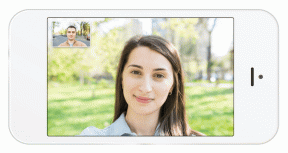Як використовувати режими та процедури на телефонах Samsung Galaxy
Різне / / April 13, 2023
Режими та процедури — це чудові функції One UI для телефону Samsung Galaxy. Вони дозволяють виконувати завдання та автоматично змінювати налаштування пристрою залежно від того, що ви робите. Ось як ви можете використовувати режими та процедури на телефонах Samsung.

Режими та процедури доступні на запущених телефонах Galaxy Один інтерфейс користувача 5 або вищої версії. Якщо ваш телефон Samsung Galaxy використовує стару версію One UI, оновіть її до One UI 5 у налаштуваннях пристрою.
Що таке режими на телефонах Samsung Galaxy
Ви можете вибрати режим на основі вашої поточної активності або місцезнаходження, і One UI змінює налаштування пристрою відповідно до ситуації. У Samsung є кілька вбудованих режимів, наприклад «Сон», «Водіння», «Вправа», «Відпочинок» і «Робота». Ви також можете створювати власні на основі ваших вимог.
Як використовувати режими за замовчуванням на телефонах Samsung Galaxy
Спочатку ми покажемо вам, як використовувати один із вбудованих режимів і переходити до створення власних. Давайте налаштуємо режим водіння на вашому телефоні Samsung.
Крок 1: Відкрийте програму Налаштування на телефоні Galaxy.

Крок 2: Виберіть Режими та процедури.

крок 3: Торкніться «Водіння» та натисніть «Пуск».

крок 4: Ви можете автоматично вмикати режим водіння, коли телефон підключається до автомобільного Bluetooth. Натисніть Далі.
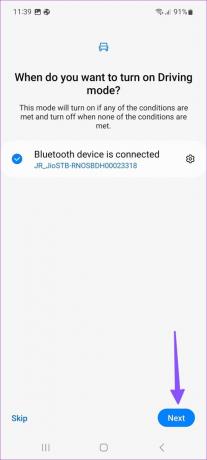
крок 5: Увімкніть DND у режимі водіння та зробіть виняток для вибраних контактів і програм.
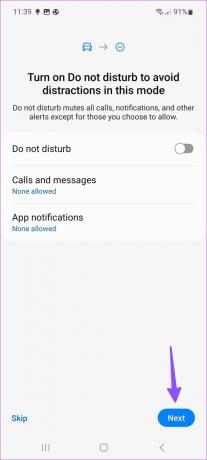
Крок 6: Виберіть налаштування, які застосовуватимуться під час запуску режиму водіння. Ви можете виконати дію в програмі (відкрити меню завантажень у YouTube Music або відкрити Карти Google), змінити гучність медіафайлів, дозволити системі читати сповіщення вголос і ввімкнути голосове пробудження Bixby. Можливості безмежні.

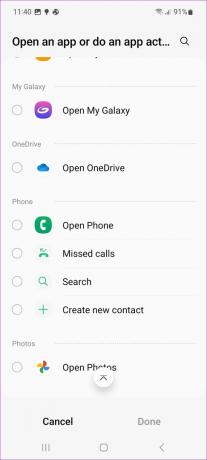
Так само ви можете виконувати інструкції на екрані для інших режимів і налаштувати їх. Параметри можуть відрізнятися залежно від вибраного режиму.

Як створити спеціальний режим на телефонах Samsung Galaxy
Один інтерфейс користувача має лише п’ять режимів. Ви також можете створити власний на основі своїх уподобань. Виконайте наведені нижче дії.
Крок 1: Відкрийте програму Налаштування на телефоні Galaxy.

Крок 2: Виберіть Режими та процедури.

крок 3: Виберіть «Додати режим».
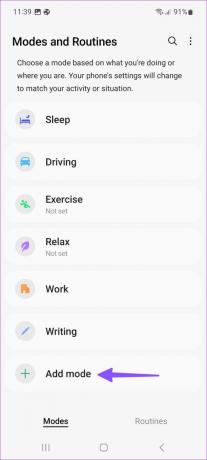
крок 4: Введіть назву режиму, виберіть колір і встановіть для нього значок.

крок 5: Натисніть «Увімкнути автоматично» та встановіть умови, коли ви хочете запустити цей режим.
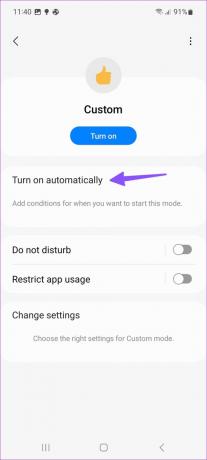
Крок 6: Ви можете ввімкнути спеціальний режим, коли ви відкриваєте певну програму, підключаєтесь до пристрою Bluetooth, у певний час або коли входите в місце чи залишаєте його.

Крок 7: Увімкніть DND, обмежте використання програми та встановіть інші дії для свого спеціального режиму.
Ви можете автоматично вмикати темний режим, режим енергозбереження, змінювати режим звуку, гучність, відтворювати музику або читати сповіщення вголос.
Що таке підпрограми на телефонах Samsung Galaxy
Процедури — це те, як Samsung використовує IFTTT (If This Then That). Ви можете створити кілька критеріїв і автоматизувати дії на їх основі. Наприклад, коли ви приїжджаєте в офіс, ваш телефон Samsung запускає процедуру на основі вашого місцезнаходження та автоматично вмикає функцію "Не замовляти", зменшує яскравість і вмикає Wi-Fi.
Як використовувати програми за замовчуванням на телефонах Samsung Galaxy
Один інтерфейс користувача містить кілька процедур на вибір. Ось як їх можна використовувати.
Крок 1: Відкрийте програму Налаштування на телефоні Galaxy.

Крок 2: Виберіть Режими та процедури.

крок 3: Перейдіть на вкладку «Програми» та натисніть кнопку огляду вгорі.
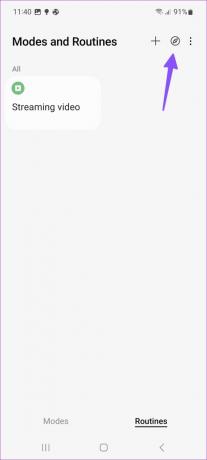
крок 4: Торкніться Усі процедури.
крок 5: Давайте виберемо «Потокове відео».
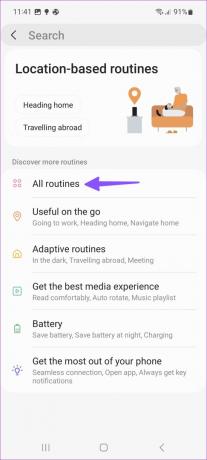

Крок 6: Щоразу, коли ви відкриваєте потокову програму, як-от YouTube, Netflix або Prime Video, система вмикає Wi-Fi, Dolby Atmos, DND і орієнтацію екрана.
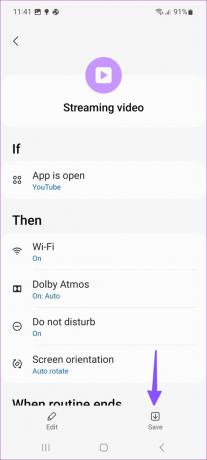
Так само можна ввімкнути «Завжди на дисплеї«, коли ви заряджаєте телефон, вимкніть мелодію дзвінка, звук, сповіщення та гучність системи, коли прийдете до школи тощо.
Як створити програму на телефонах Samsung Galaxy
Процедури за замовчуванням можуть бути недостатніми для всіх. Ви також можете створити власний.
Крок 1: Відкрийте програму Налаштування на телефоні Galaxy.

Крок 2: Виберіть Режими та процедури.

крок 3: Торкніться + у верхньому правому куті.

крок 4: Додайте умову, яка запускатиме процедуру. Ви можете запустити процедуру в час, у місці або під час зміни підключення до мережі.


крок 5: Виберіть, що робитиме підпрограма.

Крок 6: Додайте всі необхідні дії з наступного меню. Натисніть Зберегти.

Ви можете створювати десятки підпрограм і повністю автоматизувати роботу One UI.
Додайте ярлик режимів і процедур на головному екрані
Якщо ви часто відкриваєте меню режимів і програм, створіть ярлик дії на екрані програм.
Крок 1: Відкрийте програму Налаштування на телефоні Galaxy.

Крок 2: Виберіть Режими та процедури.

крок 3: Торкніться меню «Більше» у верхньому правому куті та відкрийте «Налаштування».

крок 4: Увімкніть перемикач «Показати режими та процедури на екрані програм».

Відкрийте меню панелі додатків на телефоні та перевірте ярлик режимів і процедур.
Автоматизуйте свій досвід Galaxy
Режими та процедури — це прямий погляд Samsung на доповнення Apple Focus і Siri Shortcuts на iPhone. Samsung тут розробив реалізацію. Ми настійно рекомендуємо створювати власні режими та процедури для автоматизації завдань на вашому телефоні Galaxy.
Востаннє оновлено 20 лютого 2023 р
Стаття вище може містити партнерські посилання, які допомагають підтримувати Guiding Tech. Однак це не впливає на нашу редакційну чесність. Вміст залишається неупередженим і автентичним.
Написано
Парт Шах
Парт раніше працював на EOTO.tech, висвітлюючи технічні новини. Зараз він працює фрілансером у Guiding Tech, пише про порівняння додатків, навчальні посібники, поради та підказки щодо програмного забезпечення та глибоко занурюється в платформи iOS, Android, macOS і Windows.